Всплывающее меню или доступ ко всем функциям Skype
Всплывающее меню или доступ ко всем функциям Skype
Мы уже познакомились с основными возможностями Skype — это голосовое общение и чат. Однако в программе имеются и другие полезные функции, доступ к которым организован через всплывающее меню, которое можно вызвать из любого места программы. Конечно, в ряде случаев те или иные функции будут недоступны. Например, если вы еще не вошли в Интернет, то не сможете сделать звонок или организовать чат. Однако это нюансы, которые понятны сами по себе. В этом разделе будут перечислены основные функции Skype и рассказано, для чего они предназначены.
Для того чтобы вызвать всплывающее меню Skype (рис. 5.22), нужно щелкнуть правой кнопкой мыши по имени абонента в списке контактов, в окне голосового общения или же в чате.
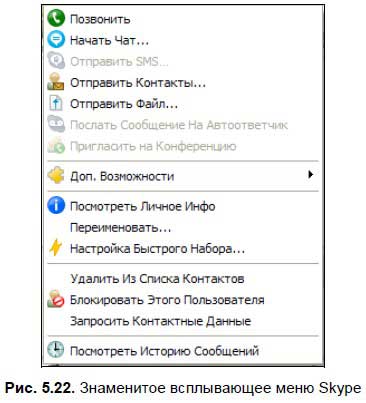
На экране тут же появится меню со следующими функциями:
? Позвонить — вы можете сделать звонок абоненту, чтобы начать с ним голосовое общение. Если в информации о себе помимо Skype-имени (с помощью которого можно позвонить на компьютер) абонент указал еще и домашний, рабочий или сотовый телефон, пункт Позвонить сам становится меню, из которого вы можете выбрать любой телефон и начать звонок;
? Начать Чат — начинаем «чатиться» с абонентом, выбранным из списка контактов. Потом к беседе можно будет пригласить и других пользователей, выбирая их имена из списка контактов и отсылая им приглашения;
? Отправить SMS — отправляем SMS абоненту, выбранному из списка контактов. Услуга эта платная, нужно иметь виртуальные деньги на вашем Skype-счете. Как производятся операции по пополнению Skype-счета, будет рассказано далее;
? Отправить Контакты — выборочно пересылаем контакты из нашего списка другому абоненту. Делается это для того, чтобы ваш друг не вводил их вручную. Во время пополнения адресной книги каждому контакту отсылается запрос на подтверждение его видимости в Skype. Этой функцией можно воспользоваться и во время голосового общения или чата;
? Отправить Файл — выбираем файл на диске нашего компьютера и пересылаем его абоненту во время разговора или чата. Таким нехитрым образом можно несколько раз за время разговора переслать картинку, полученную от своей Web-камеры (если у вас низкоскоростной Интернет, и вы не можете полноценно воспользоваться передачей изображения);
? Послать Сообщение На Автоответчик — если у вашего друга поддерживается функция автоответчика, которая является платной, то вы можете послать ему голосовое сообщение. Он сможет его прослушать, когда войдет в Интернет, и подключиться к системе Skype. Все это время сообщение будет храниться на Skype-сервере, за это и берется оплата;
? Пригласить на Конференцию — помимо обычных Skype-разговоров тет-а-тет, можно организовать целую конференцию, в которой примут участие до десяти человек, живущих в разных странах мира. Вы можете выбрать абонентов из своего списка контактов и отослать им приглашение начать голосовое общение;
? Посмотреть Личное Инфо — внутри системы Skype абонент может указать личную информацию о себе: настоящее имя, дату рождения, страну, номера телефонов, свое жизненное кредо и т. д., в общем, все, что захочет сообщить о себе. Эти личные данные вы сможете посмотреть с помощью данного пункта меню;
? Переименовать — если абонент выбрал себе уж очень мудреное имечко типа GogolMogol007, которое в голове не укладывается и трудно ассоциируется с кем-либо из нормальных людей, то вы вполне можете для себя его переименовать;
? Настройка Быстрого Набора — назначив для вызова абонента горячую клавишу, например 1, 3 или 7, вы сможете быстро до него дозвониться, просто нажав на нее;
? Удалить Из Списка Контактов — удалить имя абонента из вашего списка контактов;
? Блокировать Этого Пользователя — внести имя этого пользователя в черный список и автоматически блокировать все приходящие от него вызовы и приглашения. Так поступают с наиболее надоедливыми и доставучими;
? Запросить Контактные Данные — узнать личную информацию, которую абонент сообщил о себе в системе Skype;
? Посмотреть Историю Сообщений — перейти на вкладку История и посмотреть все, что вас связывало за последнее время с этим пользователем. Другими словами, здесь используется фильтрация по конкретному абоненту.
Более 800 000 книг и аудиокниг! 📚
Получи 2 месяца Литрес Подписки в подарок и наслаждайся неограниченным чтением
ПОЛУЧИТЬ ПОДАРОКДанный текст является ознакомительным фрагментом.
Читайте также
19. На всем готовеньком
19. На всем готовеньком Люди обожают готовенькое – лишь бы не работать. Мы все такие. Поэтому везде, где вы скажете: «25 готовых диет для гарантированного снижения веса», «Пять готовых шаблонов для создания бизнес-сайта с примерами и уроками», «17 готовых продающих текстов
Всплывающее окно с приятным сюрпризом
Всплывающее окно с приятным сюрпризом И третий вариант – красивое всплывающее окошко, в котором вы предлагаете полезный контент или бонусы взамен на контактные данные клиента. Это может выглядеть, как на рис. 46. Рис. 46. Всплывающее окно для сбора контактных данных
Группировка по встроенным функциям и UDF
Группировка по встроенным функциям и UDF Разрешена группировка и использование встроенных функций и UDF.Пример:select sum(vent) from sales group by extract(year from sale
R.11.6 Доступ к виртуальным функциям
R.11.6 Доступ к виртуальным функциям Правила доступа (§R.11) к виртуальной функции определяются ее описанием и на них не влияют правила доступа к к функции, которая позднее будет подавлять ее. Приведем пример:class B {public: virtual f();};class D: public B {private: f();};void f(){ D d; B* pb = &d; D* pd =
Правило 23: Предпочитайте функциям-членам функции, не являющиеся ни членами, ни друзьями класса
Правило 23: Предпочитайте функциям-членам функции, не являющиеся ни членами, ни друзьями класса Возьмем класс для представления Web-браузера. В числе прочих такой класс может предлагать функции, который очищают кэш загруженных элементов, очищают историю посещенных URL и
Правило 35: Рассмотрите альтернативы виртуальным функциям
Правило 35: Рассмотрите альтернативы виртуальным функциям Предположим, что вы работаете над видеоигрой и проектируете иерархию игровых персонажей. В вашей игре будут использоваться разные варианты сражений, персонажи могут подвергаться ранениям или иначе терять
7. Обо всем понемногу
7. Обо всем понемногу В этом разделе я объединил различные задачи, среди которых далеко не все являются головоломками, по той причине, что опыт показывает: средний программист в них достигает цели не бее труда. Для некоторых из них в различных книгах можно найти
7. Обо всем понемногу
7. Обо всем понемногу Головоломка 29.Эта задача также не должна была бы излагаться ошибающимися людьми. Я пытался понять, где эти программисты оступаются. Я считаю, что есть две опасности:— прежде всего нет никакой уверенности в том, что поступающее число удастся
Совет 16. Научитесь передавать данные vector и string функциям унаследованного интерфейса
Совет 16. Научитесь передавать данные vector и string функциям унаследованного интерфейса С момента стандартизации С++ в 1998 году элита С++ настойчиво подталкивает программистов к переходу с массивов на vector. Столь же открыто пропагандируется переход от указателей char* к объектам
ПЕРЕДАЧА ИНФОРМАЦИИ О СТРУКТУРАХ ФУНКЦИЯМ
ПЕРЕДАЧА ИНФОРМАЦИИ О СТРУКТУРАХ ФУНКЦИЯМ Вспомним, что аргументы функции передают значения в функцию. Каждое значение является либо числом типа int или float, либо ASCII-кодом или адресом. Структура гораздо сложнее, чем отдельная переменная, поэтому неудивительно, что саму
Почему Интернет нужен всем
Почему Интернет нужен всем В современном мире мало кто способен отказаться от услуг, которые предоставляет Интернет.Например, новости. Можно смотреть новости по телевизору? Конечно! Но если событие вас действительно интересует, то вы очень оперативно и подробно можете
1.2. Как во всем этом разобраться
1.2. Как во всем этом разобраться Управлять цифровой камерой гораздо проще, чем видеомагнитофоном или, скажем, автомобилем. Хотя для того, чтобы лучше управлять фотоаппаратом и чтобы знать, что он может, а что нет, его, как и автомобиль, нужно «обкатать» и
Альтернативы частичным функциям
Альтернативы частичным функциям Один из технических приемов, используемый в этой лекции, мог вызвать удивление, - применение частичных функций. Он связан с неустранимой проблемой применения в некоторой спецификации не всюду определенных операций. Но являются ли
Единый ключ, что правит всем
Единый ключ, что правит всем Автор: Киви БердВ длинной и поучительной саге о преодолении AACS, системы защиты контента на видеодисках высокой четкости, открыта, похоже, новая интересная глава. Как показали последние результаты анализа, коллективно проводимого участниками